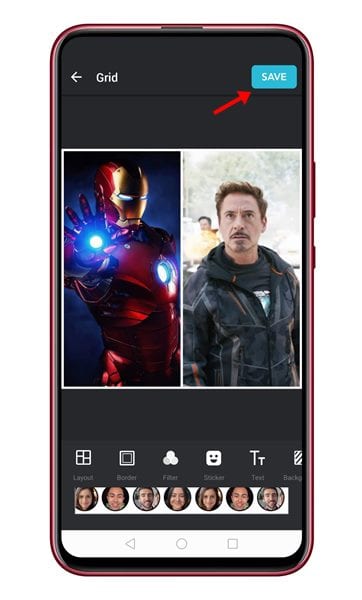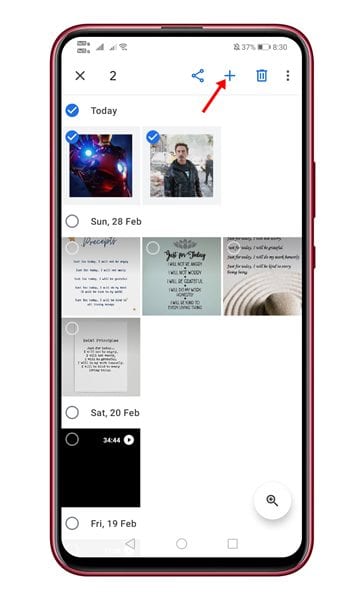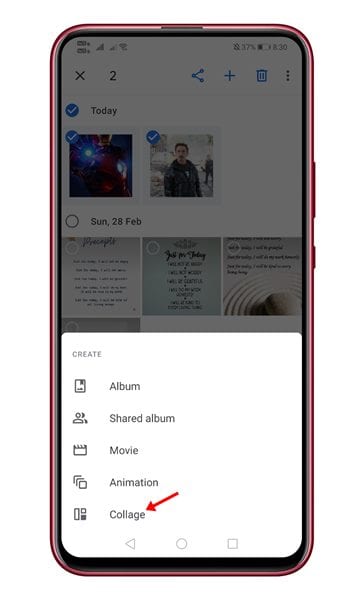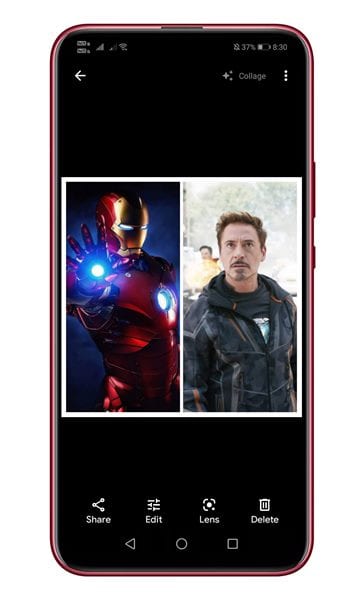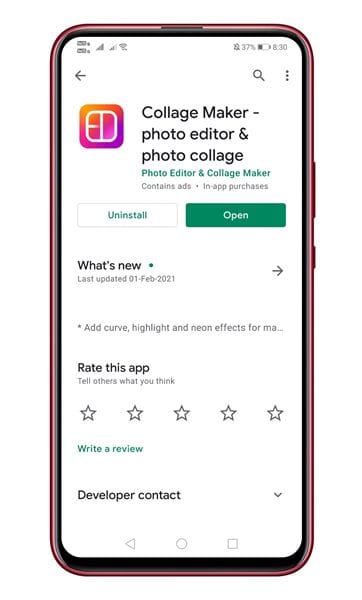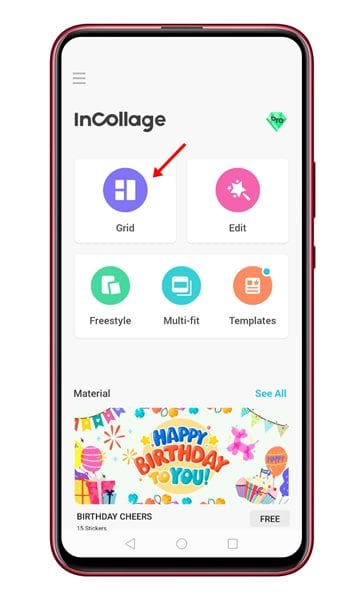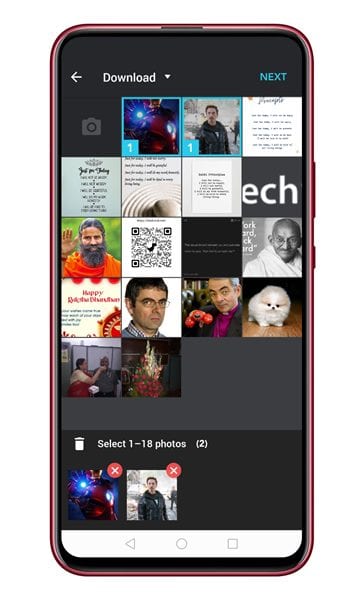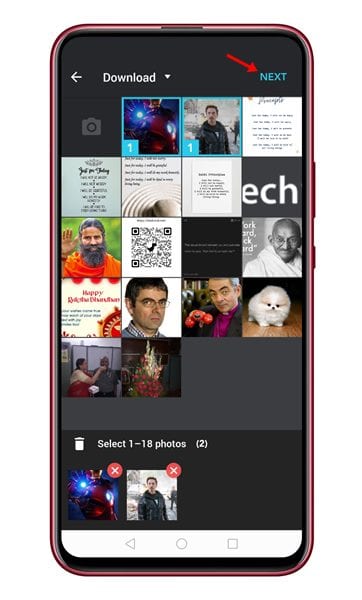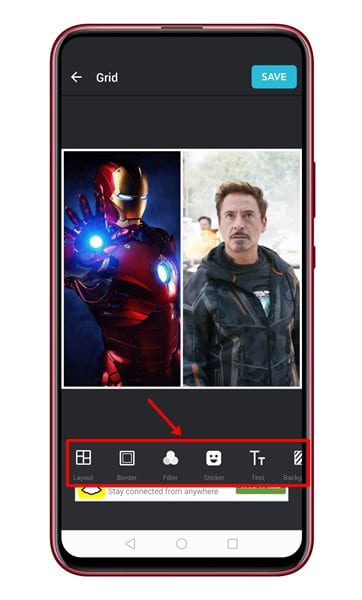Avouons qu'il y a des moments où nous ressentons le besoin de combiner plusieurs photos en une seule. Il peut y avoir différentes raisons pour lesquelles vous devrez peut-être mettre des photos côte à côte. Peut-être que vous voulez montrer votre photo de transformation avec vos amis, ou juste un pour faire un simple collage de photos.
Sur Android, prendre des photos est facile, mais la partie montage devient un défi. Bien qu'il existe de nombreuses applications de retouche photo disponibles pour Android qui facilitent la retouche photo, la plupart d'entre elles étaient compliquées à utiliser.
Aucune application de retouche photo avancée n'est nécessaire pour créer une photo de comparaison. Il existe de nombreuses applications légères et faciles à utiliser disponibles sur le Google Play Store qui peuvent vous aider à mettre deux photos côte à côte en un rien de temps.
Étapes Comment combiner deux photos côte à côte Sur Android
Si vous cherchez également des moyens de combiner deux images ou si vous souhaitez mettre deux images côte à côte sur Android, vous êtes sur la bonne page Web. Dans cet article, nous allons partager un guide détaillé sur la façon d'ajouter deux photos côte à côte sur Android. Allons vérifier.
1. Utiliser Google Images
Vous n'avez pas besoin d'installer d'application supplémentaire pour mettre deux photos côte à côte sur Android. Vous pouvez utiliser l'application Google Photos intégrée pour combiner des photos sur Android. Voyons comment utiliser Google Photos pour combiner des photos.
Étape 1. tout d'abord , Ouvrir une application Google Images Sur votre smartphone Android.
Étape 2. الآن Sélectionnez des photos que vous souhaitez fusionner.
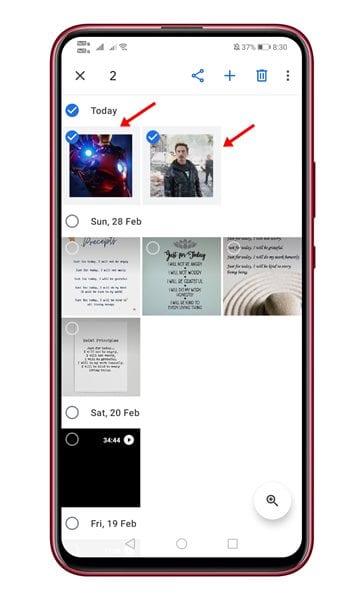
Étape 3. Une fois sélectionné, appuyez sur l'icône (+) Comme indiqué ci-dessous.
Étape 4. Dans la fenêtre contextuelle, sélectionnez une option " Collage " .
Étape 5. Les photos seront fusionnées côte à côte. Vous pouvez maintenant modifier l'image ou utiliser l'outil de balises pour ajouter du texte à l'image.
Étape 6. Une fois que vous avez terminé la modification, appuyez sur le bouton Terminé en bas de l'écran.
c'est ça! J'ai fini. C'est ainsi que vous pouvez utiliser Google Photos pour mettre deux photos côte à côte sur Android.
2. Collage Maker - Éditeur de photos et collage de photos
Eh bien, Collage Maker est une application populaire de création de collages pour Android disponible sur le Google Play Store. Vous pouvez l'utiliser pour mettre deux photos côte à côte sur votre appareil Android. Voici comment utiliser l'application Android Collage Maker.
Étape 1. Tout d'abord, rendez-vous sur le Google Play Store et installez une application Collage Maker .
Étape 2. Une fois installé, ouvrez l'application et cliquez sur le "bouton" le réseau ".
Étape 3. Sélectionnez maintenant les photos que vous souhaitez mettre côte à côte.
Étape 4. Une fois terminé, appuyez sur le bouton . le prochain .
Étape 5. Les photos seront fusionnées côte à côte. Vous pouvez désormais placer des bordures, du texte et d'autres éléments sur les images.
Étape 6. Lorsque vous avez terminé l'édition, appuyez sur le bouton. Sauvegarder".
c'est ça! J'ai fini. C'est ainsi que vous pouvez mettre deux photos côte à côte sur votre appareil Android.
Donc, cet article explique comment mettre deux photos côte à côte sur Android. J'espère que cet article vous a aidé! S'il vous plaît partager avec vos amis aussi. Si vous connaissez un autre moyen de mettre deux images côte à côte, faites-le nous savoir dans la zone de commentaire ci-dessous.